Vuoi dare un’occhiata più da vicino all’immagine del profilo di qualcuno su Instagram? Puoi, ovviamente, pizzicare con due dita per ingrandire come su qualsiasi altra app. Ma questo gesto non funziona per ingrandire le immagini del profilo Instagram o le didascalie sotto le immagini. Ecco perché abbiamo due semplici trucchi che puoi provare. Il primo prevede la modifica di un’impostazione sul tuo iPhone mentre l’altro sta acquisendo uno screenshot. Continua a leggere per scoprire come ingrandire le immagini del profilo Instagram su iPhone.
2 trucchi per ingrandire l’immagine del profilo di qualcuno su Instagram
1. Usa l’impostazione di accessibilità su iPhone
- Apri l’app Impostazioni sul tuo iPhone.
- Tocca Accessibilità .
- Quindi, tocca Zoom e attivalo.
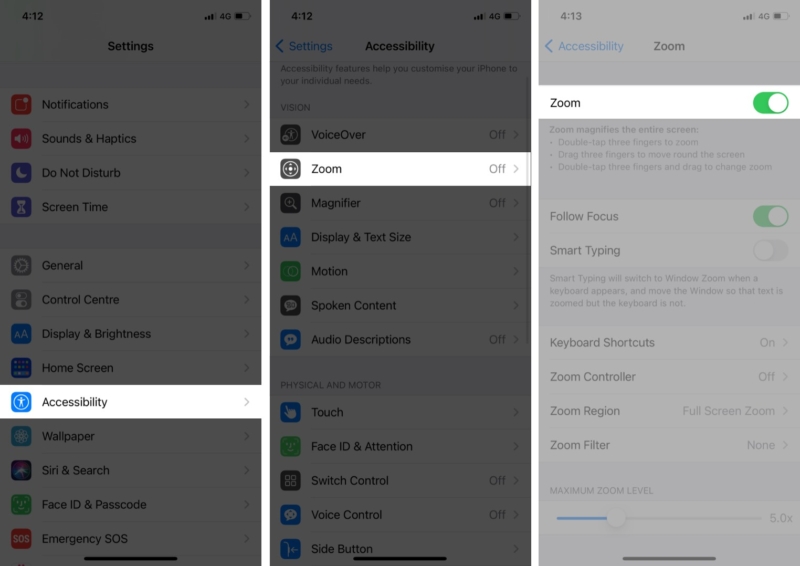
Vai all’app Instagram e tocca due volte con tre dita per ingrandire un’immagine del profilo.
Suggerimenti per utilizzare Zoom su iPhone
- Tocca due volte tre dita per ingrandire.
- Trascina tre dita per spostarti sullo schermo.
- Tocca due volte tre dita e trascina per modificare lo zoom.
- Tocca la maniglia (controller) per avere più opzioni come Zoom indietro, scegliere una regione (come Zoom a schermo intero o Zoom finestra), ridimensionare l’obiettivo, scegliere un filtro (come Invertito, Scala di grigi, Scala di grigi invertita e Bassa luminosità) e Mostra/nascondi controller. Utilizza al meglio queste funzioni per visualizzare foto e video in modo più vivido.
Se desideri disattivare completamente lo zoom, vai su Impostazioni → Accessibilità → Zoom e disattivalo.
2. Acquisizione di screenshot su iPhone
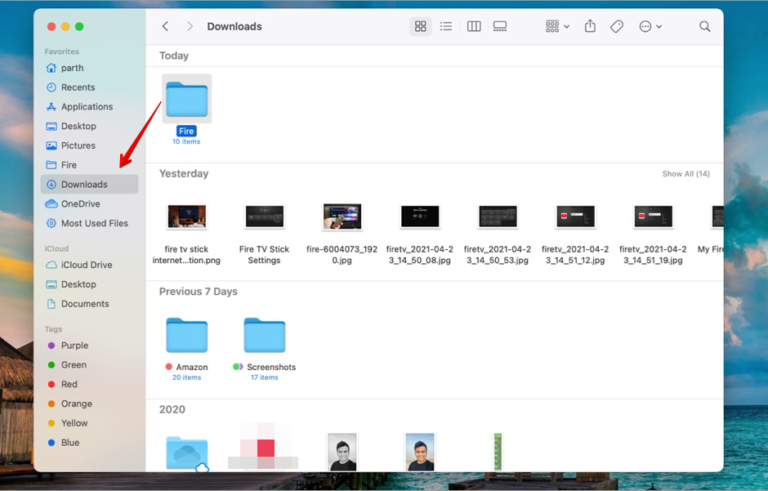
Nel trucco di cui sopra di ingrandire l’immagine del profilo Instagram, devi giocare con le impostazioni del tuo iPhone. Ma se non vuoi farlo, puoi scattare uno screenshot del tuo feed Instagram premendo il pulsante laterale dal lato destro e il pulsante Volume su dal lato sinistro allo stesso tempo.
Successivamente, vai all’app Foto per visualizzare lo screenshot, a quel punto puoi pizzicare con due dita per ingrandire una foto.
Leggi questo per saperne di più sull’acquisizione di screenshot: Come fare uno screenshot su iPhone e iPad (tutti i modelli)
Ulteriori informazioni:

